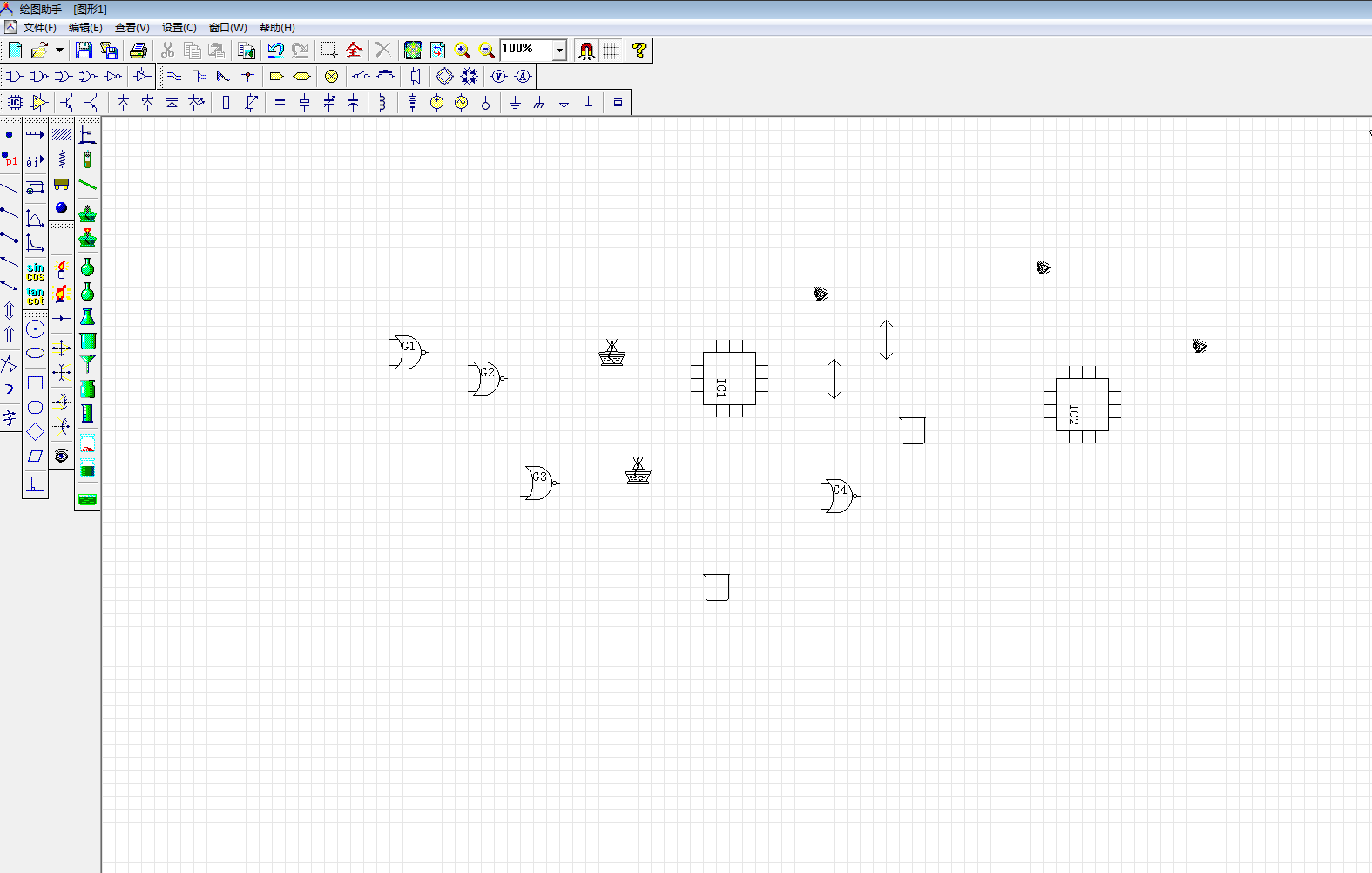- 软件介绍
- 软件截图
- 相关专题
- 下载地址
- 相关评论(2)
绘图助手是一款电路图绘制软件。绘图助手操作简单、界面简洁、运行速度快并且所占内存极小,可以帮助用户便捷的绘制出电路图,软件自带许多图形模块,是一款非常使用的绘制软件。喜欢就来下载试用使用吧。
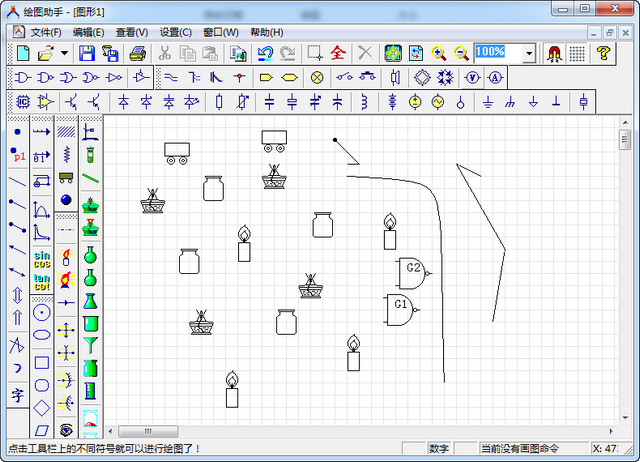
绘图助手简介
绘图助手是一款方便实用的电气原理图设计绘图软件,纯国产,绿色免费。
绘图助手功能介绍
1.一般情况下,点击鼠标只可以选中一个物体。如果在点击的同时按住Shift键,就可以进行多选。
2.一幅图形绘制完成后,如果希望将图形插入到文档编辑程序中,可以点击菜单“文件”->“导出”,就可以将图形保存为位图格式。还有一个更加方便的方法是点击工具栏中的“以位图格式复制到剪贴板中”按钮,然后切换到文档编辑器,粘贴即可。
3.在绘制电路元件时,如电阻,按下空格键可以对所要绘制的元件进行旋转。对另外的一些元件,如三极管,按下‘X’键或‘Y’键,则可以进行水平或垂直旋转。
旋转方法:是鼠标点击器件后在没有确认的时候,按下X或Y健才有效果。
4.绘制各种直线时,按下Shift键可以绘制水平、垂直或45度的线。
5.双击某个物体一般会弹出设置该物体各种属性的对话框。在某一物体被选中的情况下,按回车键有同样效果。
6.如果同时打开多个文档进行编辑,可以通过按Ctrl+Tab在不同的文档间进行切换,也可通过菜单“窗口”->“下一窗口”进行切换。
7.由于工具栏较多,占据较大的屏幕面积,您可以通过菜单“视图”将您所不需要的工具栏隐藏。
8.本软件的注册码是和您所使用的计算机有关的,您的注册码和其它用户的是不一样的,因此不要将您的注册码告诉其它用户,也不要试图输入其它用户的注册码。
9.本软件支持批量操作:您在打开文件时,可以按住Shift键选择多个文件同时进行打开。您在保存文件时,可以选择菜单命令“文件”->“全部保存”,或者使用快捷键Ctrl + Shift + S。您在关闭文件时,可以选择菜单命令“窗口”->“全部关闭”。
10.当您选中某个物体时侯,您可以使用四个方向的箭头键来细微地移动它。如果当前没有任何被选中的物体,四个箭头键的功能是移动视图。
更新日志
启动及访问更快速,无需等待;
全新使用流程,体验简单极致
界面调整美化,轻巧炫酷
- 美工软件

-
-

indesign2021破解版下载 963.64M
下载/简体中文/v15.0.1.209 直装版 -

cdrx4专业版免费下载 727.00M
下载/简体中文/32/64位 简体中文正式版 -

flash cs6下载 205.00M
下载/简体中文/v12.0.0.481 免费版 -

pscs6软件下载 1354.19M
下载/简体中文/官方正式版 -

天猫美工王软件下载 4.06M
下载/简体中文/v2.3.0.0 最新版 -

墨刀免费版下载 61.71M
下载/简体中文/v0.5.7.0 中文版 -

绘图助手修改版下载 157KB
下载/简体中文/绿色版
-
- 下载地址
软件排行榜
热门推荐
-
 lightscape下载
v3.2 汉化版 / 5.84M / 简体中文
lightscape下载
v3.2 汉化版 / 5.84M / 简体中文
-
 机械设计手册电子版下载
pdf电子版 / 76.00M / 简体中文
机械设计手册电子版下载
pdf电子版 / 76.00M / 简体中文
-
 音箱设计软件下载
v3.5 正式版 / 11.29M / 简体中文
音箱设计软件下载
v3.5 正式版 / 11.29M / 简体中文
-
 ChinaDream软件下载
v6.1 最新版 / 7.92M / 简体中文
ChinaDream软件下载
v6.1 最新版 / 7.92M / 简体中文
-
 圆方家居云设计系统下载
v1.0.0.0 电脑版 / 223.96M / 简体中文
圆方家居云设计系统下载
v1.0.0.0 电脑版 / 223.96M / 简体中文
-
 pcb文件查看器下载
v7.63 免费版 / 15.90M / 简体中文
pcb文件查看器下载
v7.63 免费版 / 15.90M / 简体中文
热门标签
装机必备软件
-
 网易云音乐音频播放
网易云音乐音频播放  影音先锋视频播放
影音先锋视频播放 360安全卫士安全防护
360安全卫士安全防护 爱奇艺视频播放
爱奇艺视频播放 360杀毒杀毒软件
360杀毒杀毒软件 迅雷下载工具
迅雷下载工具 驱动精灵驱动工具
驱动精灵驱动工具 酷我音乐音频播放
酷我音乐音频播放 WPS办公软件
WPS办公软件 暴风影音视频播放
暴风影音视频播放 吉吉影音视频播放
吉吉影音视频播放 微信电脑版聊天工具
微信电脑版聊天工具 搜狗输入法文字输入
搜狗输入法文字输入 美图秀秀图像处理
美图秀秀图像处理 360浏览器上网浏览
360浏览器上网浏览
- 视频
- 芒果tv腾讯视频优酷视频爱奇艺
- 解压
- rar解压软件7zip解压软件视频压缩软件winrar
- 剪辑
- 剪映会声会影premiereaudition
- p图
- 光影魔术手coreldraw美图秀秀photoshop
- 办公
- 腾讯会议钉钉officewps
- 杀毒
- 诺顿小红伞金山毒霸360杀毒
- 直播
- 抖音快手斗鱼直播虎牙直播
- 翻译
- 谷歌翻译插件百度翻译有道词典金山词霸
- cad
- cad插件浩辰cad中望cad天正建筑
- 编程
- EditPlusnotepadsublimevisual studio
- 安全
- 火绒卡巴斯基腾讯电脑管家360安全卫士
- 下载
- utorrentidm下载器比特彗星迅雷电脑版
- 网盘
- 阿里云盘和彩云网盘腾讯微云百度网盘
- 聊天
- 微信电脑版yy语音阿里旺旺qq
- 财务
- 用友软件开票软件管家婆软件金蝶软件
- 浏览器
- 火狐浏览器谷歌浏览器qq浏览器360浏览器
- 驱动
- 驱动人生网卡驱动驱动精灵显卡驱动
- 检测
- cpuzaida64安兔兔鲁大师
- 音乐
- 网易云音乐酷我音乐酷狗音乐qq音乐
- 播放器
- potplayerkmplayer影音先锋暴风影音